THỦ THUẬT, TIN CÔNG NGHỆ, TIN CÔNG TY, TIN TỨC
Cách gỡ Skype trên máy tính đơn giản
Cách gỡ Skype trên máy tính đơn giản
Trong quá trình dùng phần mềm Skype bạn gặp vài lỗi không mong muốn như: api-ms-win-crt-runtime-l1-1-0.dlll. Muốn khắc phục điều này bạn tìm cách gỡ ứng dụng và cài lại. Nếu không sử dụng bạn nên gỡ ứng dụng để lấy lại dung lượng. Bài viết dưới đây hướng dẫn bạn cách gỡ Skype trên máy tính đơn giản, dễ dàng.
Cách 1: Dùng Control Panel
B1: Vào Control Panel > Chọn Programs and Features.
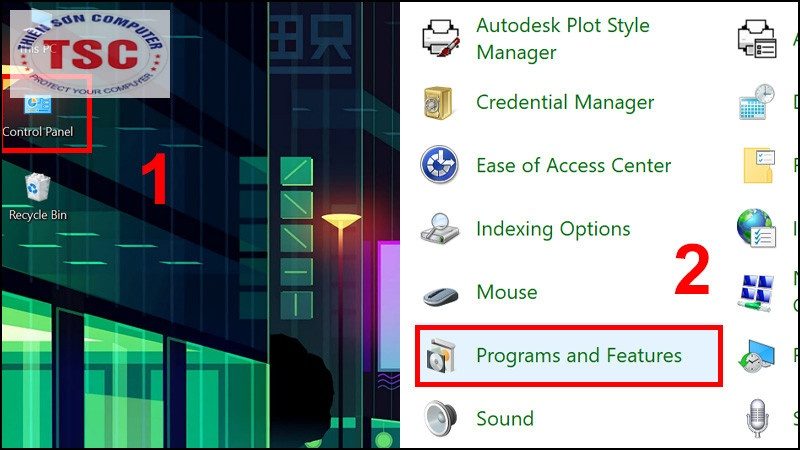
B2: Click chuột phải vào phần mềm Skype > Chọn Uninstall.
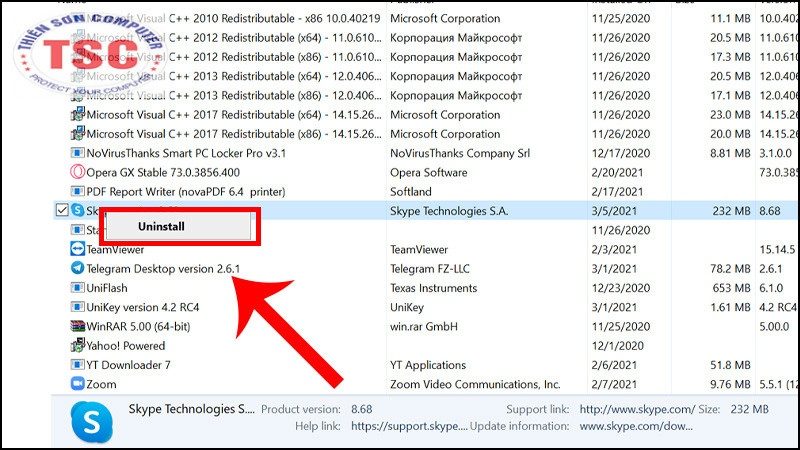
Cách 2: Dùng phần mềm CCleaner.
B1: Tải và cài đặt phần mềm CCleaner
B2: Khởi động phần mềm, chọn Tools > Chọn mục Uninstall.
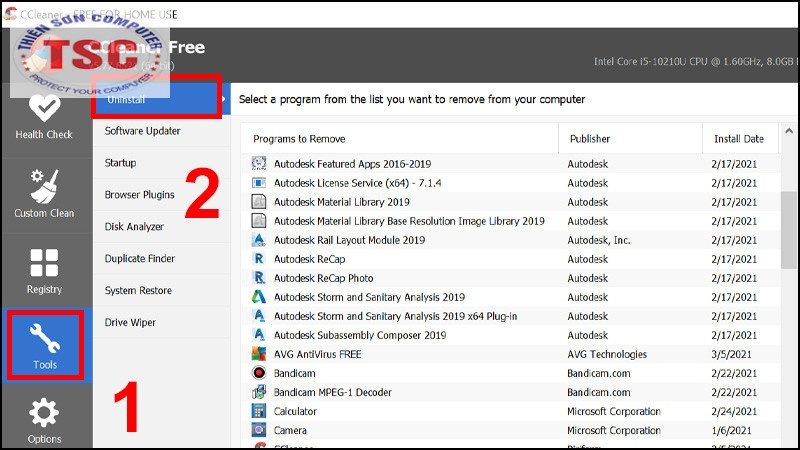
B3: Chọn phần mềm Skype > Nhấn Uninstall.
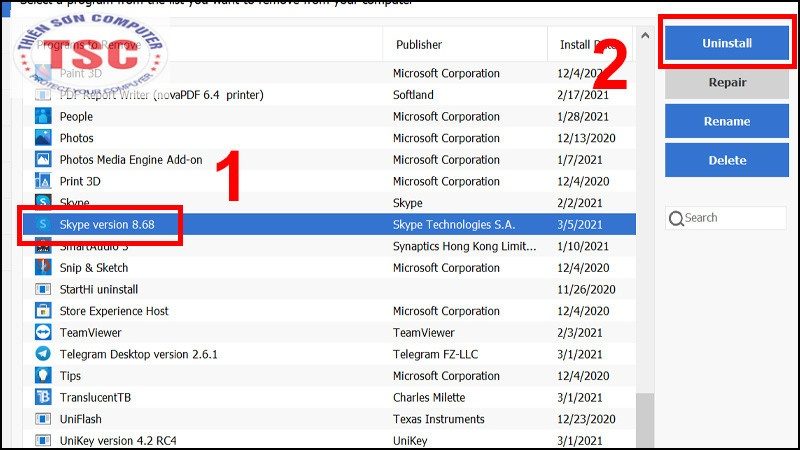
3. Cách dùng phần mềm Your Unnstaller.
B1: Tải và cái đặt phần mềm Your Uninstaller
B2: Nhấn vào phần mềm Skype > Chọn Uninstall bên cạnh.
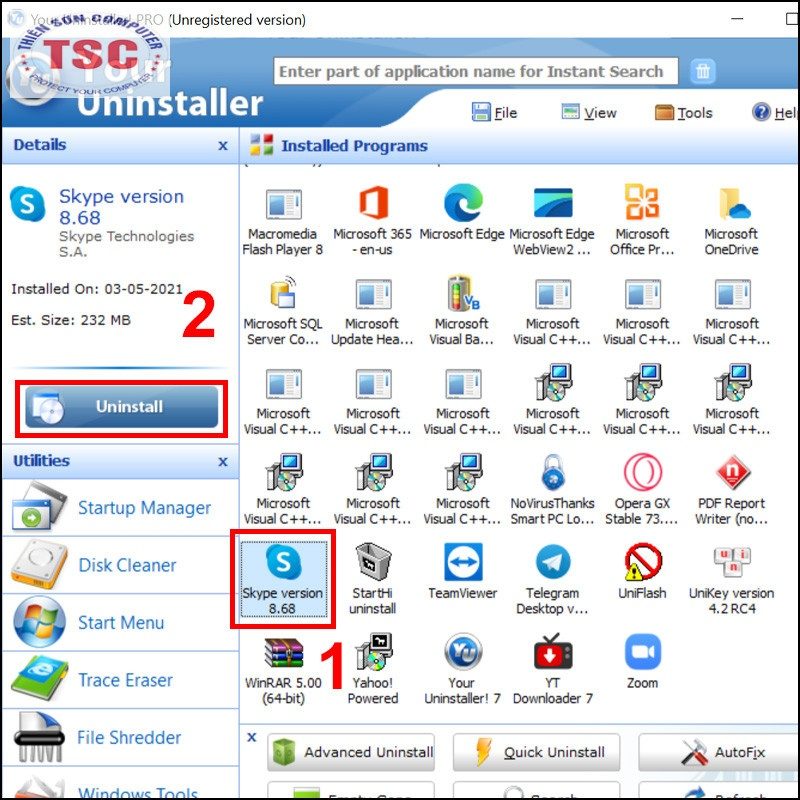
B3: Nhấn vào Normal Mode để chọn xóa ở chế độ thông thường > Nhấn Next bên dưới.
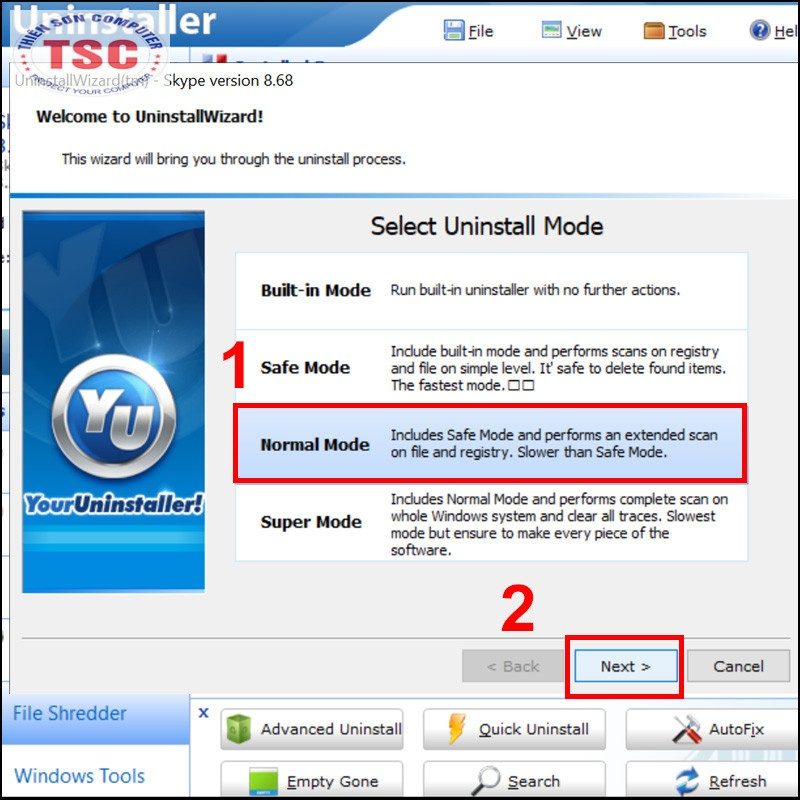
B4: Thông báo xác nhận gỡ cài đặt. Bạn nhấn Yes.
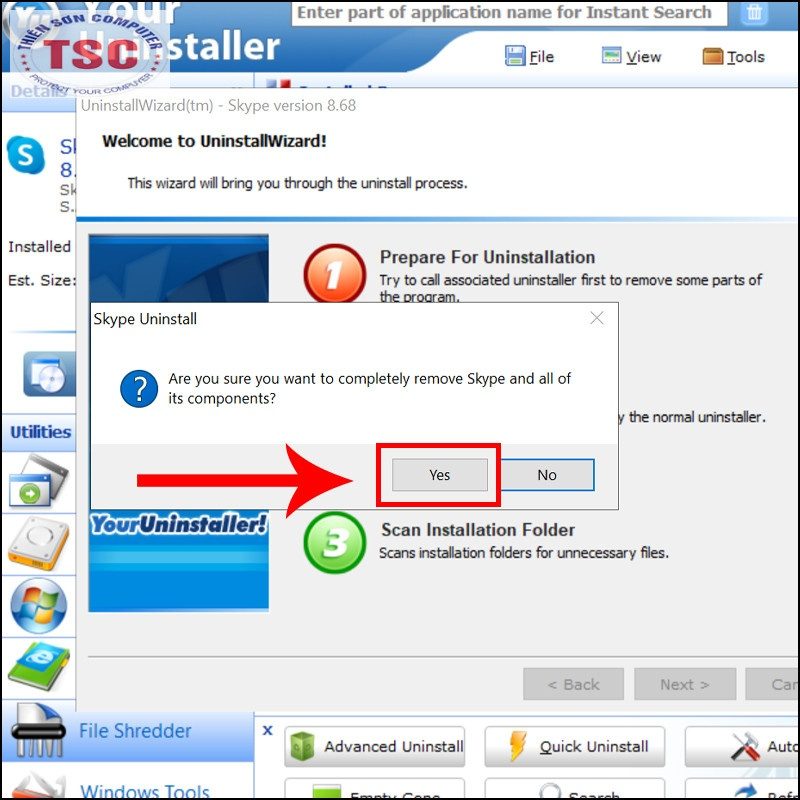
B5: Khi quá trình tìm kiếm từ khóa liên quan tới Skype hoàn thành, bạn sẽ thấy danh sách các khóa được tìm thấy, sau đó ấn Next ở dưới để xóa.
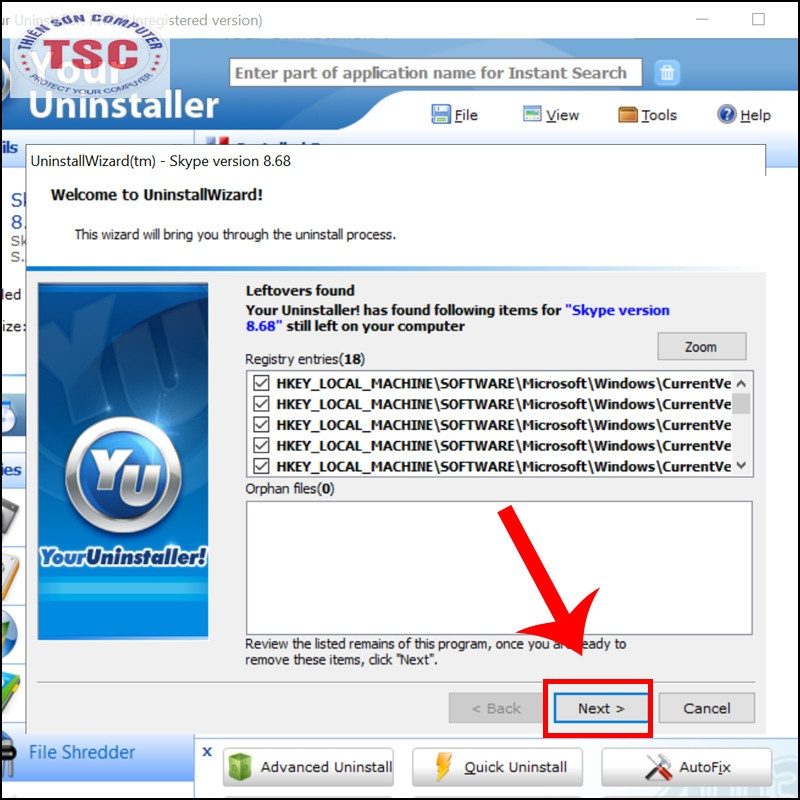
Bài viết trên là hướng dẫn cách gỡ skype trên máy tính đơn giản và nhanh chóng. Skype là ứng dụng tiện lợi dành cho các bạn thuận tiện gọi điện, nhắn tin, luôn được dành cho các người dùng văn phòng, công việc. Tuy nhiên có nhiều lỗi gặp không mong muốn khi sử dụng Skype khiến người dùng phát bực và muốn gỡ ứng dụng hoặc khi không sử dụng nhiều bạn có thể xóa để dư dung lượng hơn.
Chúc bạn theo dõi thực hiện dễ dàng và thành công. Bạn hãy theo dõi Thiên Sơn Computer để có thể biết nhiều thủ thuật máy tính hơn nhé.
ĐỌC THÊM: Tạo chữ ký Email đơn giản chuyên nghiệp

